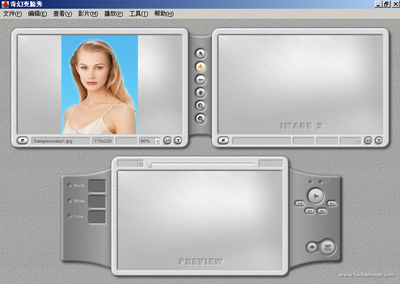变脸大师 Image morphing
图像变形(Image morphing)是一项非常有用的视觉技术,该技术现已经在电视、电影、MTV、广告中得到了非常广泛的应用。奇幻变脸秀是一款非常实用的图像变形软件,使用它可以轻松制作出令人惊奇的变脸效果!
相关软件下载
1.启动奇幻变脸秀,它的界面十分简洁,由IMAGE1、IMAGE2和PREVIEW三个小窗口组成。
|
2.打开“文件/导入源图片1”菜单选项,在导入源图片1窗口中,选择一个图片文件。这里选择软件自带的图片miss1.jpg文件作为源图片1,被选择的图片出现在编辑面板上源图片1的面板中。
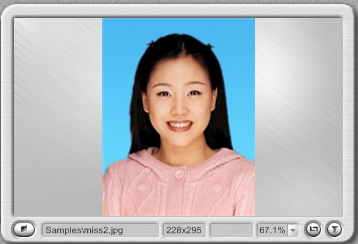 |
3.打开“文件/导入源图片2”菜单选项,按照同样的方法将miss2.jpg作为源图片2导入。
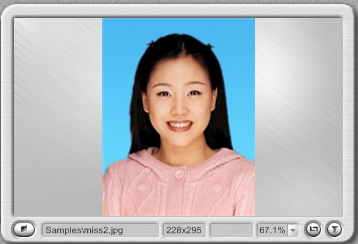 |
4.有时候我们不需要使用整个图片来作变形,只有部分画面是我们想要的。这时候可以使用软件内建的剪裁工具进行剪裁。单击源图片1编辑面板上的裁剪源图片按钮,弹出“裁剪源图片1”对话框。拖动8个裁剪把柄按相应方向来调整需要的图片范围,不需要的范围被一层蓝膜掩盖并将被移除。
 |
5.在两个源图片上添加关键点以进行变形。添加关键点最好从图片最重要的特征处开始(对于面部的图片来说,最重要的特征处是眼睛、鼻子、嘴等)。我们从眼睛开始添加关键点。确认编辑面板上“添加关键点”工具被点亮,然后移动光标到源图片1的眼睛处。按下左键,在源图片1上添加一个绿色关键点。此时在对应图片(源图片2)上将自动添加一个对应的关键点。
 |
6.再在眼睛轮廓上添加3个关键点(关键点添加的越多变形结果也越好)。现在需要手工调整那些自动产生的关键点的位置。移动光标到源图片2上的某个关键点上,这时光标右下角出现一个四向箭头提示你可以拖动它。拖放该关键点到正确的特征位置上。在拖动的过程中,预览面板上的画面也在同步显示关键点在当前位置时的变形效果,这将非常方便地提示关键点是否已经到位。移动这四个点后,在预览图红框范围内左眼的画面已经差不多是我们需要的效果了。
 |
7.按上述方法加入更多的关键点,预览面板上显示的中间帧画面也越来越逼真。只要你有耐心,添加越多的关键点效果越好。看看预览窗口的中间帧画面,效果已经相当不错了!
 |
8.添加附加特效奇幻。变脸秀提供了3种影片附加特效:背景、遮罩和前景。在这个实例中我们使用了一幅花的图片作为背景,一个放射状效果的图片作为遮罩,一个32位的字幕图片作为前景。每一层图片将很好地融合到一起,从而产生非常专业的效果。
 |
9.打开“影片/输出影片”菜单选项,然后选择5种输出方式之一(图片序列、AVI影片、动画GIF、Flash影片、网页)。在输出窗口中,输入文件名并设定其它一些可能的参数。
10.我们选择输出swf格式的动画文件。当奇幻变脸秀渲染每一帧并输出到结果文件中时,整个过程也将在预览面板上显示。 当输出完毕时,一个信息框将弹出以提示输出信息。
 |
好了,一个效果十分逼真的变形动画制作完毕,你是不是已经动心了,快去体验体验这种奇妙的感觉吧!
相关软件下载
- 上一篇: 风景照片轻松调整
- 下一篇: PS打造数码相机真实背景虚化